win10x800704c7错误怎么办 win10升级报错0x800704c7如何解决
更新时间:2022-06-18 09:37:00作者:yun
当windows有新版本发布的时候,很多人都会选择进行更新升级,然而近日有用户在升级win10系统的时候,提示windows10升级出错了,错误代码x800704c7,该怎么办,接下来小编给大家分享一下win10升级报错0x800704c7的详细解决方法。
推荐:win10极限精简版64位下载
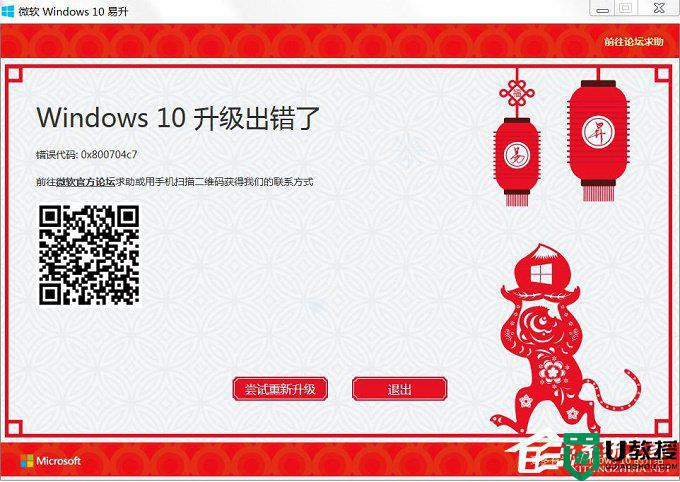
方法步骤:
1、按Windows+R 输入services.msc打开服务窗口;
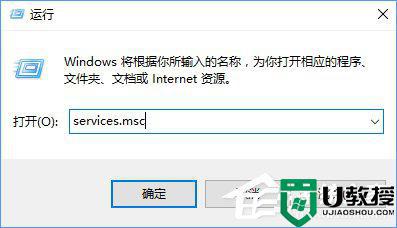
2、 找到Windows Update服务并双击打开,在页面中直接点击停止。再次点击确定;
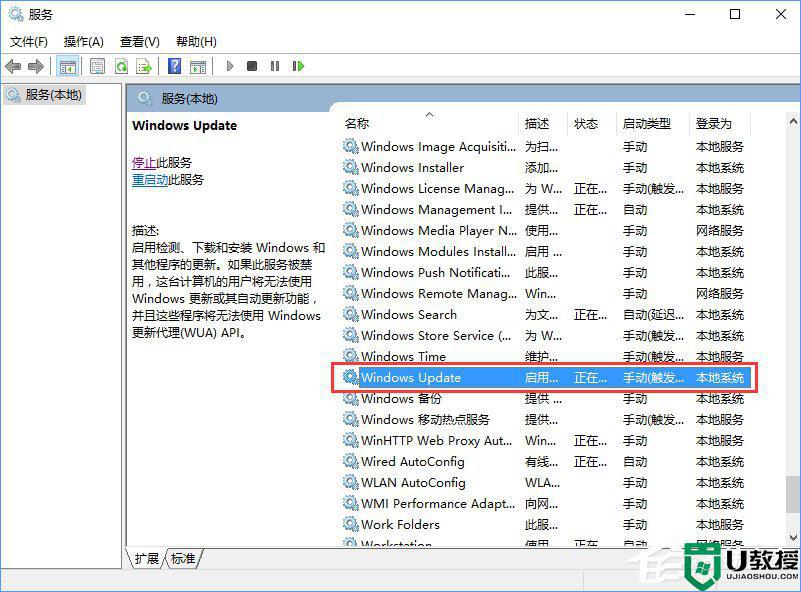
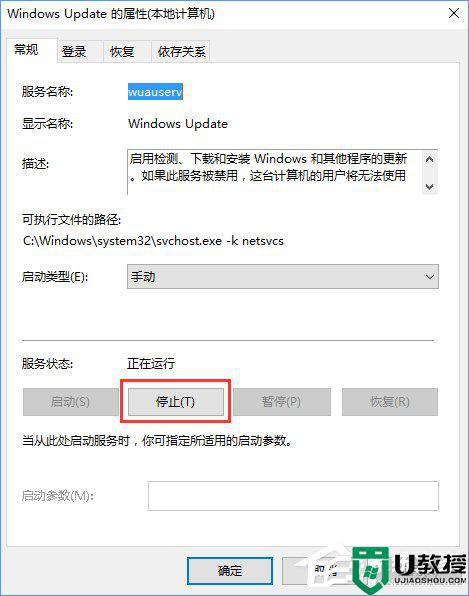
3、接着关闭窗口,并在“此电脑”页面中。按序点击打开:Windows\SoftwareDistribution,把datastore和download两个文件夹删除就行了。
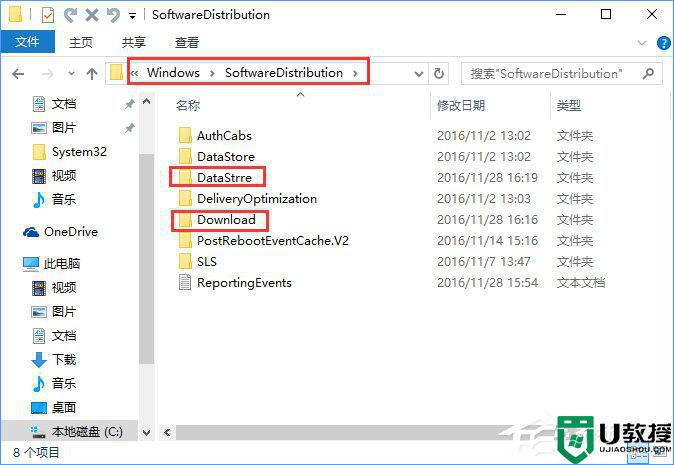
4、还需要根据1、2步骤,把Windows Update启动。
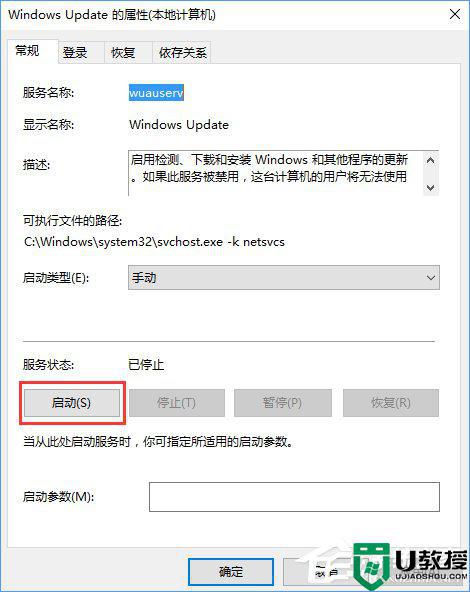
5、点击Windows+x打开任务管理器,点击启动。以上的程序全部禁用。
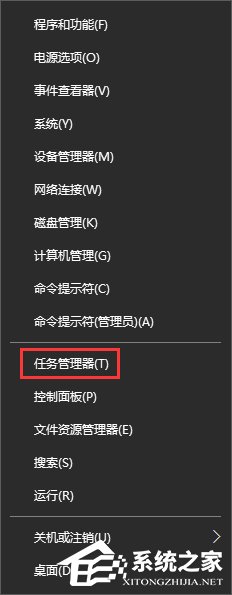
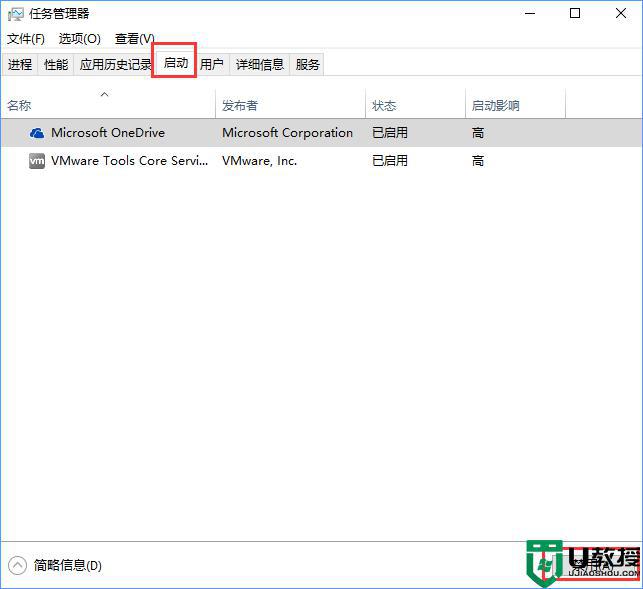
5、然后重启电脑,重启之后再次执行升级安装步骤。
以上就是关于win10升级报错0x800704c7的全部内容,有出现相同情况的用户就可以按照小编的方法了来解决了。
win10x800704c7错误怎么办 win10升级报错0x800704c7如何解决相关教程
- 升级win10系统提示0x80070002怎么办 安装win10报错0x80070002如何解决
- win10升级10041提示错误如何解决
- 升级windows10时0x800707e7 - 0x3000d错误如何解决
- rar拖拽解压win10报错怎么办 win10解压rar报错如何处理
- win10升级系统出错如何修复 win10更新出错的解决方法
- 关闭win10错误报告方法 win10错误报告老是出现怎么关
- win10更新遇到错误代码0x80070424怎么办 win10更新错误0x80070424如何解决
- win10 80072ee7错误怎么办 win10错误0x80072ee2如何解决
- win10错误代码0x80004005怎么办 win10出现0x80004005未指定错误如何解决
- win10安装更新错误0x80246007怎么办 win10更新安装错误代码0x80246007如何解决
- Win11如何替换dll文件 Win11替换dll文件的方法 系统之家
- Win10系统播放器无法正常运行怎么办 系统之家
- 李斌 蔚来手机进展顺利 一年内要换手机的用户可以等等 系统之家
- 数据显示特斯拉Cybertruck电动皮卡已预订超过160万辆 系统之家
- 小米智能生态新品预热 包括小米首款高性能桌面生产力产品 系统之家
- 微软建议索尼让第一方游戏首发加入 PS Plus 订阅库 从而与 XGP 竞争 系统之家
win10系统教程推荐
- 1 window10投屏步骤 windows10电脑如何投屏
- 2 Win10声音调节不了为什么 Win10无法调节声音的解决方案
- 3 怎样取消win10电脑开机密码 win10取消开机密码的方法步骤
- 4 win10关闭通知弹窗设置方法 win10怎么关闭弹窗通知
- 5 重装win10系统usb失灵怎么办 win10系统重装后usb失灵修复方法
- 6 win10免驱无线网卡无法识别怎么办 win10无法识别无线网卡免驱版处理方法
- 7 修复win10系统蓝屏提示system service exception错误方法
- 8 win10未分配磁盘合并设置方法 win10怎么把两个未分配磁盘合并
- 9 如何提高cf的fps值win10 win10 cf的fps低怎么办
- 10 win10锁屏不显示时间怎么办 win10锁屏没有显示时间处理方法

